So verwenden Sie AirPods als Hörgerät mit Live Listen
Verschiedenes / / April 03, 2023
Die AirPods von Apple sind aus mehreren Gründen eines der beliebtesten Paare drahtloser Ohrhörer auf dem Markt. Sie erhalten eine nahtlose Integration in das Apple-Ökosystem zusammen mit anderen nützlichen Funktionen wie z Aktive Geräuschunterdrückung und Siri. Eine weniger bekannte Funktion ist Live Listen auf AirPods.
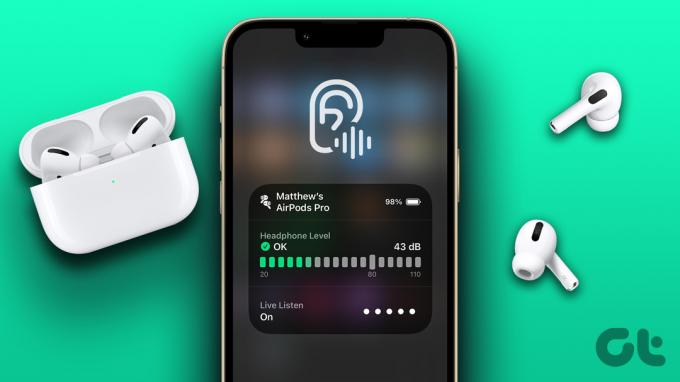
Live Listen nutzt die Mikrofone auf Ihrem iPhone und AirPods, um die Umgebungsgeräusche zu verstärken. Dies bedeutet, dass Sie Ihre AirPods als Hörgerät verwenden können, wenn Sie schwerhörig sind oder sich in einer lauten Umgebung befinden und nicht hören können, was eine andere Person sagt.
Wenn Ihnen die Idee gefällt, erfahren Sie hier, wie Sie Ihre AirPods als Hörgerät mit Live Listen verwenden können. Lassen Sie uns zunächst verstehen, was Live Listen ist.
Was ist Live-Hören
Ihr iPhone verfügt über eine Option namens Hören, auf die Sie über einen Schalter im Kontrollzentrum zugreifen können. Diese Option bietet Ihnen mehrere klangbezogene Funktionen wie die Dezibelpegel, mit denen Sie Musik hören, oder sogar die Möglichkeit, weißes Rauschen im Hintergrund abzuspielen.
Zusammen mit diesen Funktionen erhalten Sie auch die Option Live Listen, die Ihren AirPods im Wesentlichen die Möglichkeit gibt, alles abzuspielen, was Sie in Ihrer Umgebung hören. Es verwendet das Mikrofon Ihres iPhones, um Geräusche in der Nähe zu hören, und überträgt sie an Ihre AirPods, sodass Sie sie leichter hören können.
Betrachten Sie es als ein provisorisches Hörgerät, das Sie in Situationen verwenden können, in denen Sie mit jemandem sprechen und dieser nicht hörbar ist. Es ist auch hilfreich in überfüllten Bereichen, in denen es viel Lärm gibt und Sie sich mit jemandem in Ihrer Nähe unterhalten möchten.
Welche Geräte sind mit Live Listen kompatibel?
Sie würden sich freuen zu erfahren, dass alle Generationen der AirPods mit Live Listen kompatibel sind. Das beinhaltet -
- AirPods der 1. Generation
- AirPods der zweiten Generation
- AirPods der 3. Generation
- AirPods Pro 1. Gen
- AirPods Pro 2. Gen
- AirPods max
Sie können Live Listen auch mit einigen Beats-Kopfhörern verwenden. Dies sind die unterstützten Modelle –
- Powerbeats Pro
- Beats Fit Pro
Die Ohrhörer müssen mit einem iPhone mit iOS 14.3 oder höher gekoppelt werden, was bedeutet, dass Sie mit einem iPhone 6S oder höher loslegen können.
So aktivieren Sie Live Listen auf Ihren AirPods
Sobald Sie Ihre AirPods mit Ihrem iPhone gekoppelt haben, entfernen Sie sie aus der Hülle und tragen Sie sie in Ihren Ohren. Führen Sie als Nächstes diese Schritte auf Ihrem iPhone aus.
Schritt 1: Öffnen Sie die Einstellungen-App auf Ihrem iPhone. Navigieren Sie zur Option Kontrollzentrum.

Schritt 2: Suchen Sie nun unter Weitere Steuerelemente nach der Option Hören. Sobald Sie es gefunden haben, tippen Sie auf das grüne „+“-Symbol daneben.
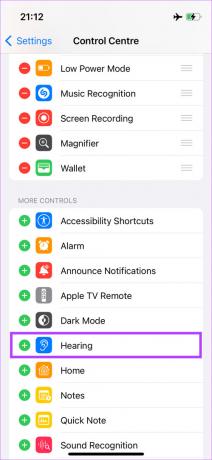
Es wird nun zur Liste der Umschalter im Kontrollzentrum hinzugefügt. Wenn der Hörschalter bereits Teil des Abschnitts „Enthaltene Steuerelemente“ ist, können Sie mit dem nächsten Schritt fortfahren.
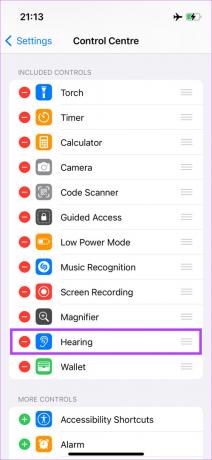
Schritt 3: Greifen Sie jetzt auf das Kontrollzentrum auf Ihrem iPhone zu. Tippen Sie dann auf den Hearing-Schalter.

Schritt 4: Wählen Sie die Option Live Listen aus der Liste.
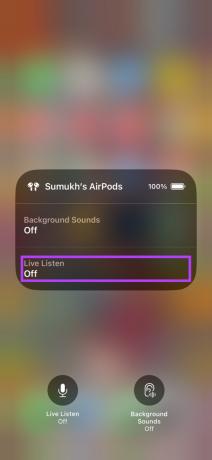
Ihr iPhone beginnt nun, alle Geräusche um Sie herum aufzunehmen und direkt an Ihre AirPods zu übertragen. Sie werden die Geräusche um Sie herum deutlich hören, sodass sich die AirPods wie ein Hörgerät verhalten.
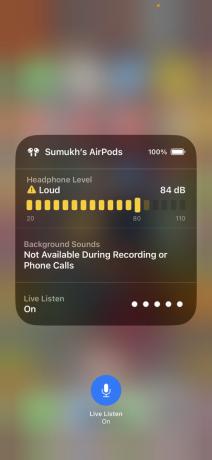
In diesem Menü können Sie auch die Dezibelpegel des Tons sehen, die anzeigen, ob die Pegel für Ihre Ohren in Ordnung oder zu laut sind.
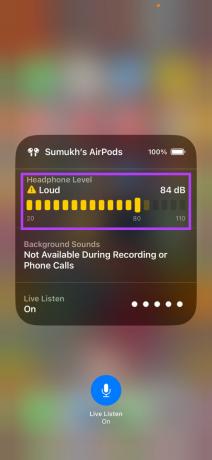
So deaktivieren Sie Live Listen auf Ihren AirPods
Wenn Sie Ihre AirPods nicht mehr als Hörgerät verwenden und sie wieder einfach für Musik verwenden möchten, können Sie Live Listen deaktivieren, indem Sie diesen Schritten folgen.
Schritt 1: Greifen Sie auf Ihrem iPhone auf das Kontrollzentrum zu. Tippen Sie dann auf den Hearing-Schalter.

Schritt 2: Tippen Sie unten auf die Schaltfläche Live Listen und die Funktion wird deaktiviert.
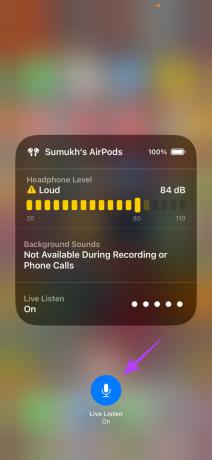
So hören Sie Hintergrundgeräusche mit Ihren AirPods
Abgesehen von Live Listen bietet Ihnen der Hearing-Schalter auch eine zusätzliche Funktion – die Möglichkeit, Hintergrundgeräusche oder weißes Rauschen zu hören. Es stehen einige voreingestellte Soundoptionen zur Auswahl, mit denen Sie sich während der Arbeit konzentrieren oder nachts einschlafen können.
So können Sie einige beruhigende Hintergrundgeräusche auf Ihren AirPods aktivieren.
Schritt 1: Greifen Sie auf Ihrem iPhone auf das Kontrollzentrum zu. Tippen Sie dann auf den Hearing-Schalter.

Schritt 2: Wählen Sie die Option Hintergrundgeräusche. Tippen Sie nun erneut auf Hintergrundgeräusche, um auszuwählen, welchen Ton Sie abspielen möchten.
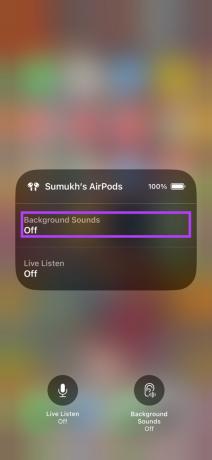
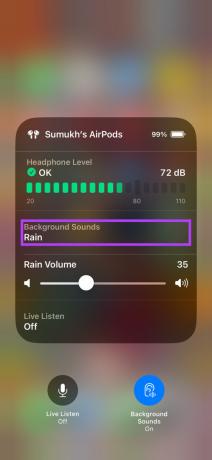
Schritt 3: Sie können auf jede einzelne Option tippen, um zu sehen, wie sie klingt, bevor Sie sich für die gewünschte entscheiden.
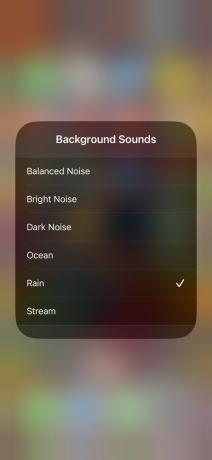
Sobald Sie den Hintergrundton Ihrer Wahl ausgewählt haben, können Sie auch die Lautstärke des Tons anpassen.
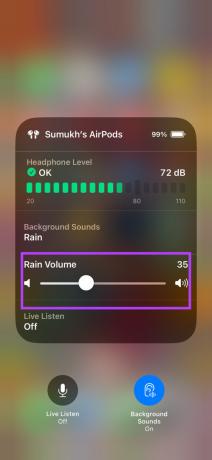
So schalten Sie Hintergrundgeräusche auf Ihren AirPods aus
Nachdem Sie die Hintergrundgeräusche gehört haben, können Sie die Funktion wie folgt deaktivieren.
Schritt 1: Greifen Sie auf Ihrem iPhone auf das Kontrollzentrum zu. Tippen Sie dann auf den Hearing-Schalter.

Schritt 2: Tippen Sie unten auf die Schaltfläche Hintergrundgeräusche und die Funktion wird deaktiviert.
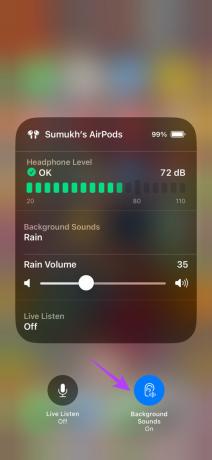
Häufig gestellte Fragen zu AirPods Live Listen
Da Live Listen das Mikrofon Ihres iPhones verwendet, um den Ton aufzunehmen, können Sie bis zu jeder Entfernung hören, die Ihr iPhone den Ton wahrnehmen kann. In Bezug darauf, wie weit Sie von Ihrem iPhone entfernt sein können, entspricht dies der Reichweite Ihrer AirPods.
Nein, die AirPods können nicht als medizinisches Hörgerät verwendet werden. Daher empfehlen wir nicht, Ihr eigentliches Hörgerät durch die AirPods zu ersetzen.
Ja, Live Listen funktioniert sogar, wenn Audio im Hintergrund abgespielt wird. So können Sie Musik hören oder Videos abspielen und gleichzeitig Live Listen verwenden.
Sie können kein gefälschtes oder gefälschtes AirPod-Paar verwenden, um auf Live Listen zuzugreifen.
In der Tat können Sie Live Listen verwenden, um Gespräche zu hören. Wenn Sie Ihr iPhone in einem Raum platzieren, in dem sich Personen unterhalten, können Sie das Gespräch in Ihren AirPods über Live Listen hören, auch wenn Sie sich nicht im selben Raum befinden.
Hören Sie Ihre Umgebung besser
Apple war in Bezug auf Barrierefreiheitsfunktionen schon immer die Nase vorn und Live Listen auf AirPods ist ein großartiges Beispiel dafür. Wenn Sie dachten, Sie könnten Ihre AirPods nur zum Musikhören verwenden, haben Sie heute einen coolen neuen Trick gelernt!
Zuletzt aktualisiert am 14. Oktober 2022
Der obige Artikel kann Affiliate-Links enthalten, die Guiding Tech unterstützen. Dies beeinträchtigt jedoch nicht unsere redaktionelle Integrität. Die Inhalte bleiben unvoreingenommen und authentisch.



